Trött på att missa viktiga meddelanden i din klass? Vad sägs om att klämma på en uppgift som du borde slutföra i tid, men problem uppstår för att du inte blivit uppdaterad eller meddelad om dess deadline? Det här är de problem som de flesta elever och lärare möter, men med en smart typ av uppgiftshantering kommer du att kunna klara vissa deadlines med lätthet samtidigt som du behåller ditt lugn! Slappna bara av och få aviseringar i Canvas när du får de här stegen för att ställa in dina aviseringar och varningar så att du inte behöver oroa dig för att missa viktiga saker att utföra i klassen! Låt mig gå igenom hur du gör för att ställa in aviseringar och varningar i Canvas.

- Hur ställer jag in aviseringar och varningar i Canvas?
- OnlineExamMaker: Ett alternativt sätt att ställa in meddelanden och varningar
- Hur ställer jag in aviseringar och varningar i OnlineExamMaker?
Hur ställer jag in aviseringar och varningar i Canvas?
Steg 1:
Gå först till Canvas webbsida och logga sedan in på ditt konto; klicka på ditt "Konto" och välj sedan "Meddelanden".
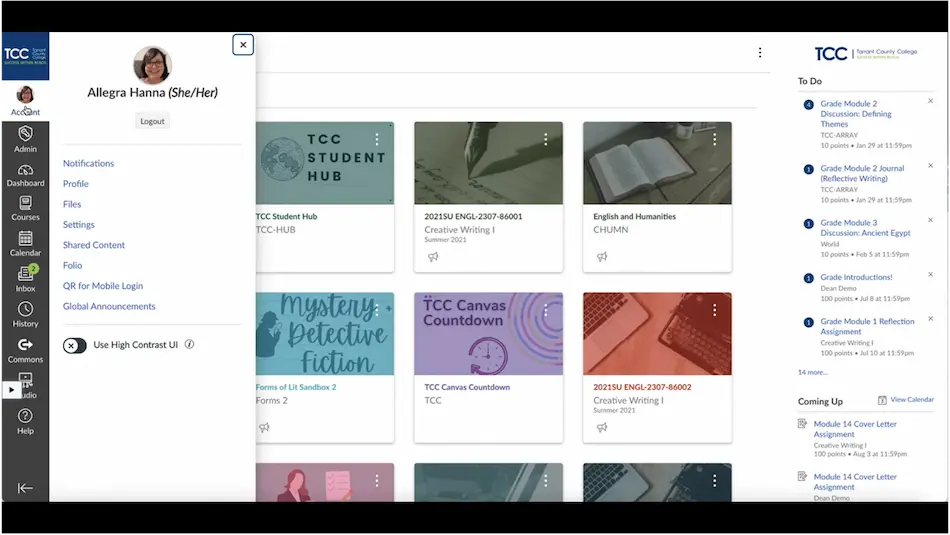
Steg 2:
Under aviseringar ser du de kursaktiviteter du kanske vill bli meddelad om. Därifrån kan du välja så många du vill så att du inte missar något inlägg du behöver bli informerad om – meddelanden kan vara från din elev, instruktör eller din klasskamrat.
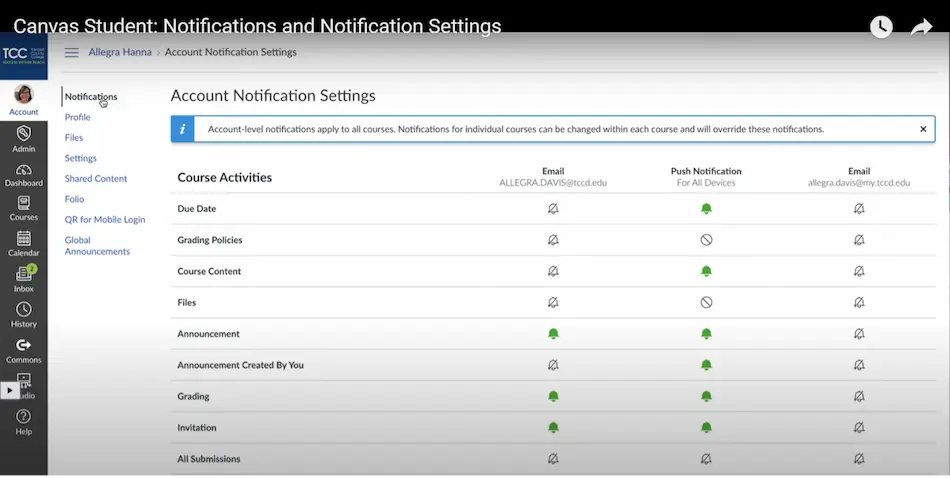
Steg 3:
Det finns tre aviseringsmetoder du kan välja mellan. Under "E-post"-kolumnerna kanske du vill få aviseringar om förfallodatum för dina uppgifter omedelbart, genom daglig sammanfattning eller veckosammanfattning, klicka sedan bara på det bästa aviseringsschemat som ska skickas till din e-post. För "Push Notification" gäller den nedladdade Canvas-appen på din enhet. Du kommer att få meddelande via popup-varningar som du också kan aktivera och välja dess planerade ankomst.
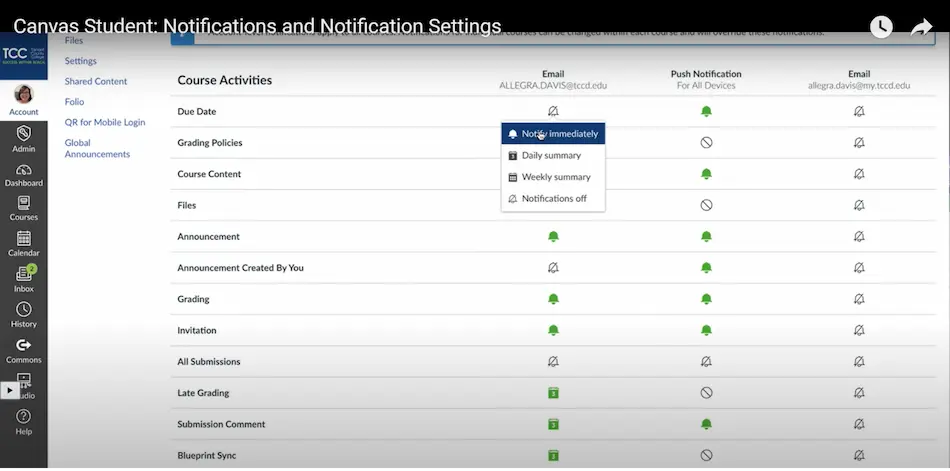
Bara tre enkla steg att göra och du kommer att få aviseringar och varningar, så att du inte missar viktiga saker i din klass! Varsågod och njut av din fritid eftersom Canvas-instruktioner är redo för att hjälpa dig hantera dina uppgifter utan förseningar.
OnlineExamMaker: Ett alternativt sätt att ställa in meddelanden och varningar

Canvas är inte det enda sättet att skapa engagerande aktiviteter och meddela din klass! Här är en annan plattform för lärande online för din bekvämlighet. OnlineExamMaker är lättillgänglig och erbjuder fascinerande funktioner för att främja onlineinlärning genom bedömningar och annat instruktionsmaterial. Så låt oss komma igång med aviseringar och varningar i OnlineExamMaker för att hålla din klass uppdaterad och informerad.
Skapa din nästa frågesport/examen med OnlineExamMaker
Hur ställer jag in aviseringar och varningar i OnlineExamMaker?
Steg 1:
Det första steget är att logga in på din OnlineExamMaker; gå till Exams under din Dashboard och hitta sedan provet du vill tilldela din klass i Exam List; klicka på "Mer" längst till vänster under provpappret och välj sedan "Skicka tentaminbjudningar".
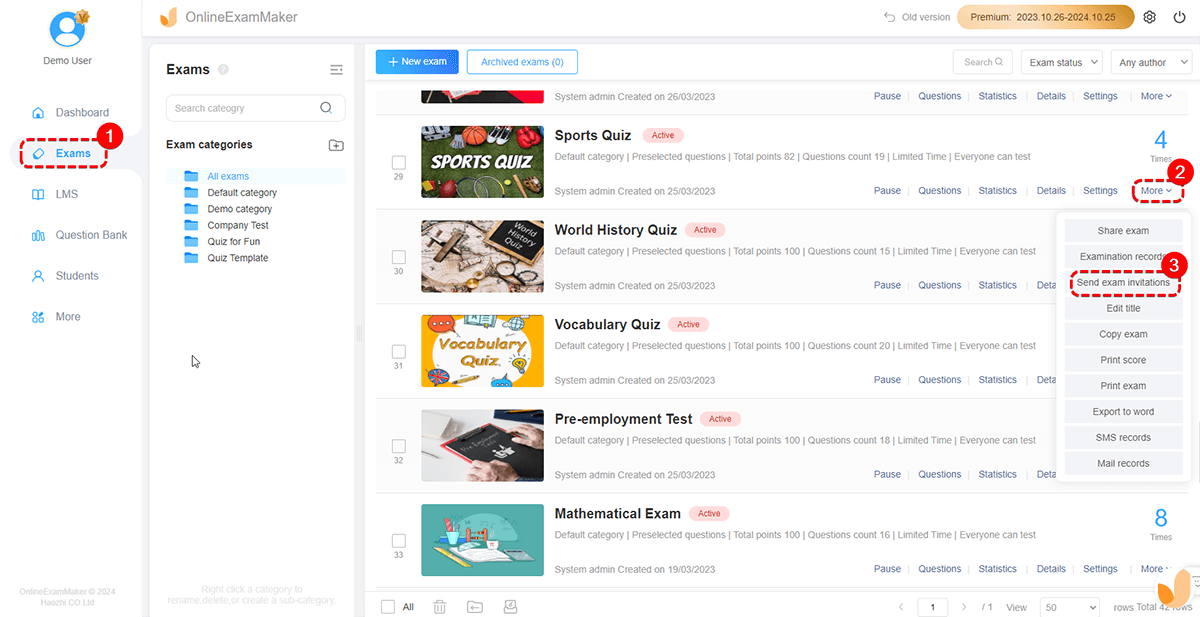
Steg 2:
När du går till aviseringssidan väljer du bland dessa två aviseringsmetoder: "Skicka textmeddelanden till elever" eller "Skicka e-post till elever". För e-postmeddelanden, ange din elevs namn och e-postadress och tryck sedan på "Ange examinator".
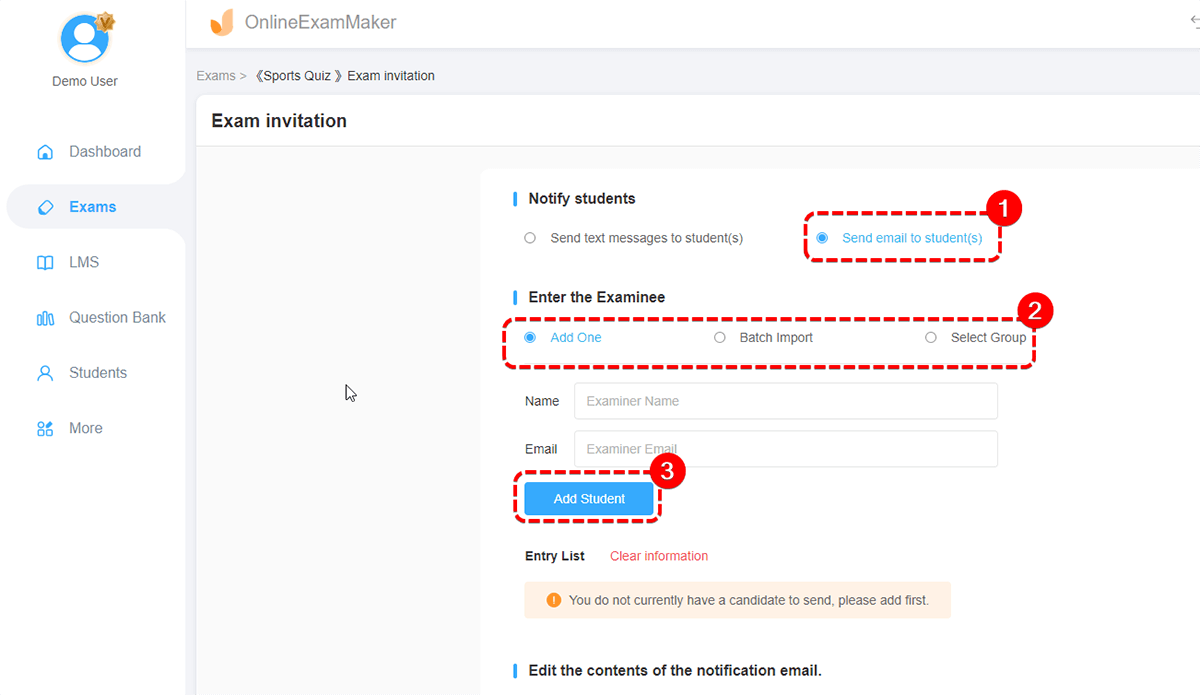
Steg 3:
Efter att ha lagt in din elevs information, anpassa ämnet och innehållet i e-postmeddelandet och klicka sedan på "Skicka e-post". Vänta sedan tills studenten får e-postmeddelandet.
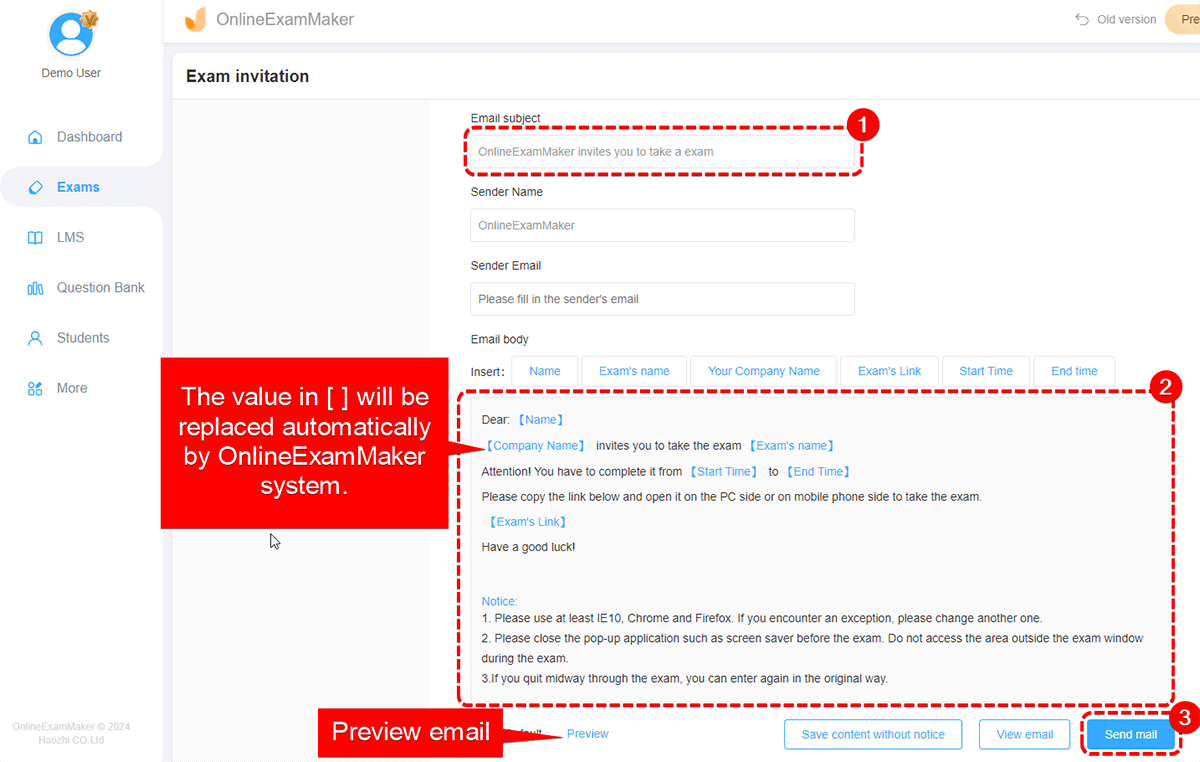
Fördelar med aviseringar och varningar för dina uppgifter
Omedelbara uppdateringar
Genom aviseringar och varningar kommer du att få aktuella uppdateringar och information som du behöver ta del av. Ditt snabba svar minimerar problem i sista minuten före dina inlämningar.
Detta är också för att hjälpa dig att undvika förseningar och uteblivna uppgifter från din sida.
Tydlig kommunikation
Att bli underrättad om viktiga saker minskar förvirring och konflikter i scheman eftersom det gör att du kan få ett meddelande om nästa uppgift eller ett meddelande du behöver veta. Meddelanden gör dig medveten om din lärares, klasskamrats eller elevs meddelanden som du kan svara på direkt.
Anpassning till dynamiska scheman
I takt med att du får reda på din information och dina uppgifter, kommer du att få ordna ditt schema eftersom du nu vet vad du ska prioritera först eftersom du fick avgifter och meddelanden direkt. Men när en plan ändras plötsligt är det viktigt att du fortfarande får besked om det så att du kan hantera ditt schema flexibelt.
Inga fler förseningar orsakade av oanmälda enheter! Ta din onlineinlärning till nästa nivå och prova dessa coola funktioner i OnlineExamMaker. Få aviseringar omedelbart genom att följa dessa problemfria steg så att du kan lägga mer kraft på de saker du älskar eftersom OnlineExamMaker är redo att hjälpa dig med att ställa in aviseringar och varningar!